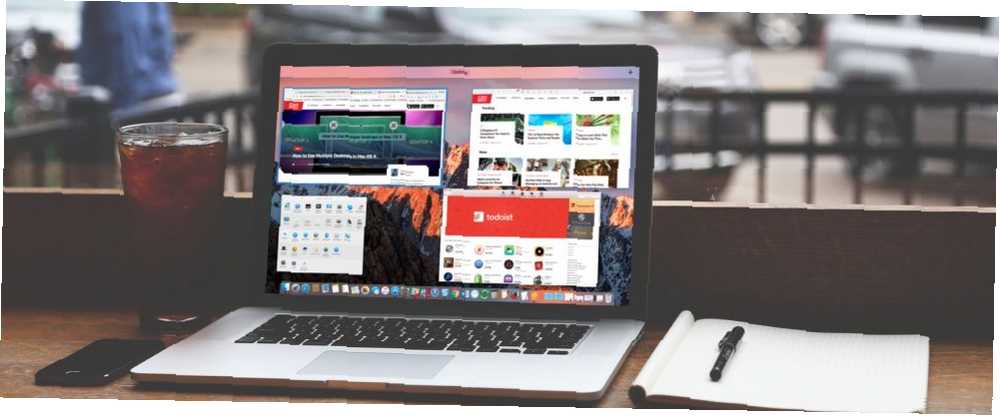
Owen Little
0
1976
423
Czy ciągle przesuwasz, zmieniasz rozmiar, ukrywasz i wyświetlasz okna aplikacji na komputerze Mac? Jeśli używasz laptopa Mac z małym ekranem, może się okazać, że spędzasz więcej czasu, próbując zmienić układ i rozmiar aplikacji, aby zmaksymalizować ekran nieruchomości, zamiast faktycznie korzystać z aplikacji.
Nawet jeśli masz komputer Mac z dużym ekranem, nadal możesz potrzebować zmaksymalizować powierzchnię ekranu, jeśli korzystasz z wielu aplikacji jednocześnie. Oczywistym sposobem na uzyskanie większej powierzchni ekranu jest podłączenie zewnętrznego monitora do komputera Mac. Zwiększenie wydajności dzięki podwójnym monitorom Zwiększenie wydajności dzięki podwójnemu monitorowi Potrzebujesz miejsca na kilka dokumentów, aby uzyskać przegląd i szybko przełączać się między zadaniami . To, co jest prawdziwe dla Twojego biurka, dotyczy również wirtualnego obszaru roboczego. Pokażemy Ci, jak to się liczy. . Jednak możesz nie chcieć wydawać dodatkowych pieniędzy.
Dzisiaj przyglądamy się opcjom maksymalizacji nieruchomości na ekranie komputera Mac bez konieczności kupowania dodatkowego monitora.
Automatyczne ukrywanie paska menu
Pasek menu u góry ekranu komputera Mac zapewnia dostęp do przydatnych opcji specyficznych dla Apple, menu aktualnie aktywnej aplikacji oraz menu stanu. Zainstalowane aplikacje firm innych niż Apple mogą również dodawać menu do paska menu 9 Przydatne aplikacje dla paska menu komputera Mac 9 Przydatne aplikacje dla paska menu komputera Mac Większość z nas patrzy na pasek menu komputera Mac na datę i godzinę, ale z kilkoma aplikacjami może zrobić znacznie więcej. do którego masz dostęp, nawet gdy aplikacja nie jest aktywna.
Aby uzyskać więcej miejsca na ekranie, możesz automatycznie ukryć pasek menu, dopóki go nie potrzebujesz. Idź do jabłko menu i wybierz Preferencje systemu. Następnie kliknij Generał.
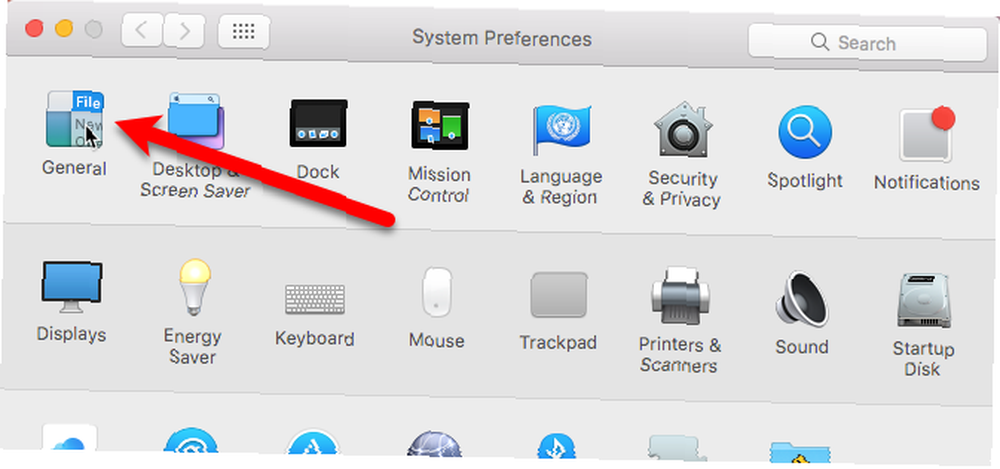
Sprawdź Automatycznie ukryj i pokaż pasek menu pudełko. Pasek menu natychmiast się ukrywa.
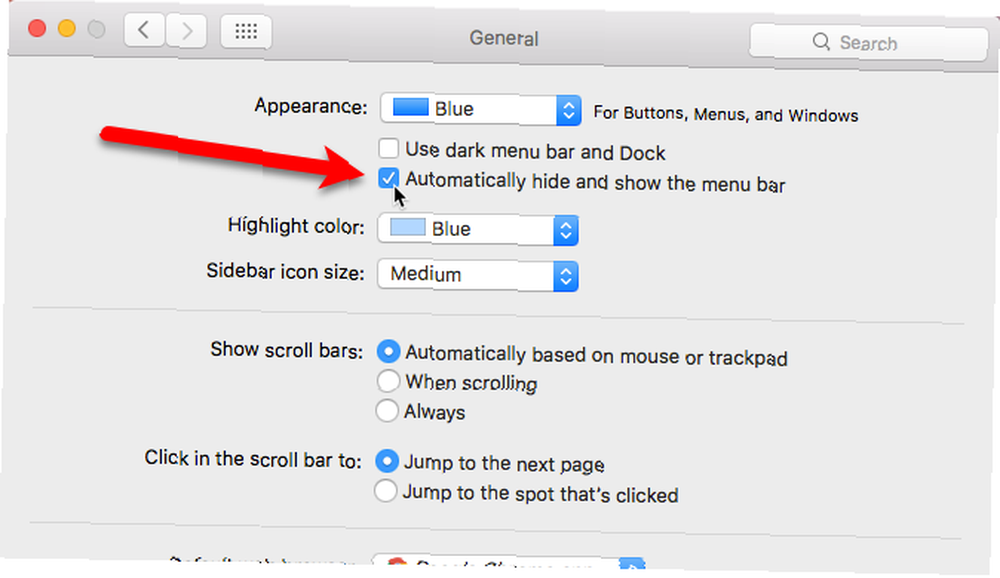
Aby uzyskać dostęp do paska menu, gdy jest ukryty, przesuń kursor myszy lub gładzika na samą górę ekranu. Pasek menu przesuwa się w dół. Po wybraniu żądanej opcji pasek menu ponownie się ukrywa. Możesz także nacisnąć Control + F2 aby wyświetlić pasek menu.
Uwaga: Jeśli… Control + F2 skrót nie działa, możesz zmienić skrót Jak ponownie przypisać klawisze funkcyjne komputera Mac i zrobić cokolwiek chcesz Jak ponownie przypisać klawisze funkcyjne komputera Mac i zrobić cokolwiek chcesz Oto jak zmienić przypisanie klawiatury Mac, aby zwiększyć klawisze funkcyjne, które mogą zrób o wiele więcej dzięki dostosowaniu. w Preferencje systemu.
Automatycznie ukrywa dok
Stacja dokująca na komputerze Mac Wszystko, co musisz wiedzieć o stacji dokującej komputera Mac Wszystko, co musisz wiedzieć o stacji dokującej komputera Mac Jest to podstawowy sposób, w jaki wielu użytkowników korzysta z systemu Mac OS X, ale wiele osób nadal nie zna najbardziej podstawowych i przydatne rzeczy, do których jest zdolna stacja dokująca. to pasek ikon u dołu ekranu. Zawiera ikonę wielu aplikacji dostarczanych z komputerem Mac, takich jak Safari, Poczta i Wiadomości. Możesz także dodawać ikony do innych instalowanych aplikacji oraz ikony dokumentów i folderów.
Możesz automatycznie ukryć Dock, podobnie jak pasek menu. Idź do jabłko menu i wybierz Preferencje systemu. Następnie kliknij Dok.
Aby ukryć Dock bez wchodzenia do Preferencje systemu, naciśnij Command + Opcja + D.
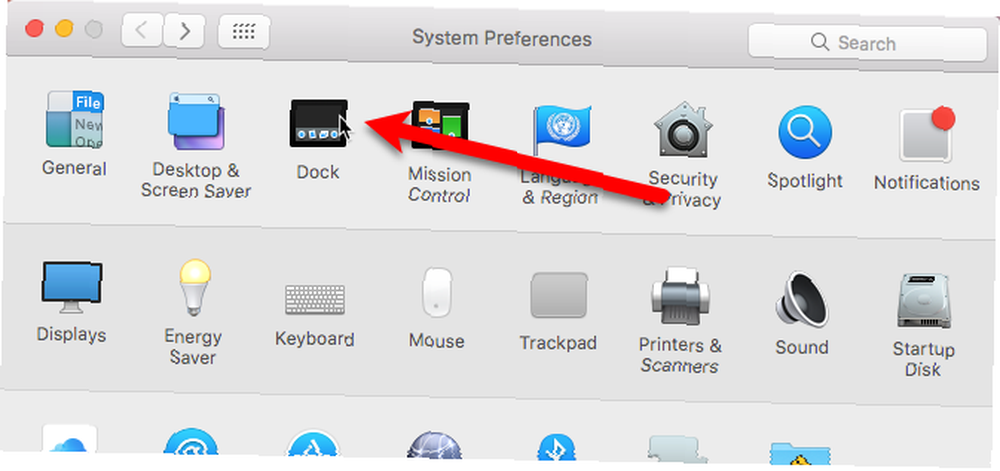
Sprawdź Automatycznie ukryj i pokaż Dock pudełko. Dok natychmiast się ukrywa.
Możesz także nacisnąć Command + Opcja + D aby włączyć lub wyłączyć tę opcję.

Aby uzyskać dostęp do Docka, gdy jest ukryty, przesuń kursor myszy lub gładzika na sam dół ekranu. Dok przesuwa się w górę. Po kliknięciu żądanej ikony Dock ponownie się ukrywa.
Dostosowywanie rozmiaru i położenia Docka
Jeśli nie chcesz ukryć poleceń Dock 10 Hidden Terminal do dostosowywania Mac Dock 10 poleceń Hidden Terminal do dostosowywania Mac Dock Od prostych poprawek, takich jak dodawanie ukrytych stosów dla ostatnich elementów, po wyświetlanie tylko aktualnie otwartych aplikacji - jest wiele możesz zrobić, aby dostosować stację dokującą komputera Mac. , istnieją dodatkowe opcje w Dok ekran w Preferencje systemu , które pozwalają dostosować polecenia Dock 10 Hidden Terminal do dostosowywania Mac Dock 10 poleceń Hidden Terminal do dostosowywania Mac Dock Od prostych poprawek, takich jak dodawanie ukrytych stosów dla ostatnich elementów, po wyświetlanie tylko aktualnie otwartych aplikacji - jest wiele do zrobienia aby dostosować stację dokującą komputera Mac. .

Możesz go zmniejszyć (Rozmiar) i powiększ ikony (Powiększenie) podczas przesuwania się nad nimi (jeśli są zbyt małe, aby je zobaczyć). Możesz także przenieść Dock w lewą lub prawą stronę ekranu (Pozycja na ekranie), jeśli chcesz zwiększyć wysokość ekranu.
Aktywacja trybu pełnoekranowego dla aplikacji
Jeśli chcesz zmaksymalizować ekran nieruchomości dla jednej aplikacji, możesz aktywować tryb pełnoekranowy dla tej aplikacji. To automatycznie ukrywa pasek menu i Dock, bez włączania opcji ukrywania ich.
Pasek menu i Dock są tymczasowo ukryte, ale można uzyskać do nich dostęp w taki sam sposób, jak przy włączonych opcjach ukrywania. Po prostu przesuń kursor myszy lub gładzika na samą górę lub dół ekranu.
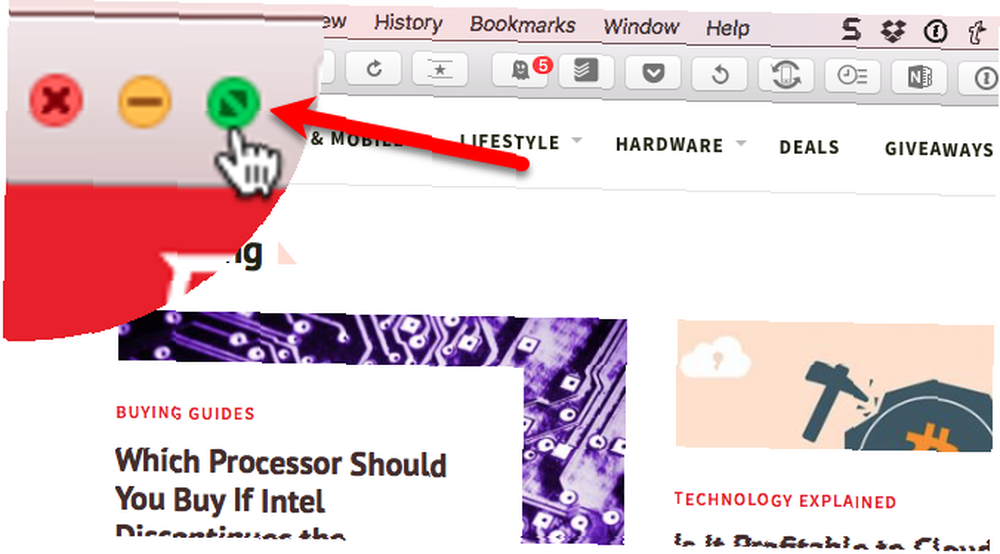
Aby przejść do trybu pełnoekranowego dla aplikacji, aktywuj aplikację i kliknij zielone kółko z dwoma strzałkami skierowanymi od siebie w lewym górnym rogu okna aplikacji. Możesz także nacisnąć Control + Command + F. aby wejść i wyjść z trybu pełnoekranowego.
Gdy aplikacja jest w trybie pełnoekranowym, przesuń mysz do górnej lub dolnej części ekranu, aby wyświetlić pasek menu lub Dock nad aplikacją.

Niektóre aplikacje wyświetlają przyciski zamykania, minimalizowania i maksymalizowania, gdy pasek menu przesuwa się po aplikacji w trybie pełnoekranowym. Możesz ponownie kliknąć zielony przycisk maksymalizacji, aby wyjść z trybu pełnoekranowego.
Uwaga: Przycisk minimalizacji nie jest dostępny dla aplikacji, gdy jest ona w trybie pełnoekranowym.
Używanie spacji
“Przestrzenie” może pomóc w zarządzaniu otwartymi aplikacjami. Możesz jednocześnie utworzyć maksymalnie 16 spacji i umieścić w nich dowolną liczbę otwartych aplikacji. To jak posiadanie wielu monitorów, ale bez dodatkowego sprzętu i kosztów.
Dla tych z was, którzy korzystali z systemu Windows, spacje na komputerze Mac są jak wirtualne komputery stacjonarne w systemie Windows Jak zwiększyć przestrzeń wirtualnego pulpitu Jak zwiększyć przestrzeń wirtualnego pulpitu Czujesz się przytłoczony wszystkimi oknami, które potrzebujesz otwarte na różne zadania lub zadania? Jeśli ten bałagan w oknie powoduje stres, wirtualne pulpity są dla Ciebie. .
Użyj spacji, aby kategoryzować swoje aplikacje. Na przykład możesz mieć miejsce na aplikacje związane z pracą, jedno na aplikacje społecznościowe, jedno na przeglądarki i aplikacje e-mail, a może jedno na aplikacje osobiste.
Dostęp do przestrzeni uzyskuje się za pomocą Kontroli misji. Aby otworzyć kontrolę misji, naciśnij F3 lub Fn + F3 (jeśli używasz klawiszy funkcyjnych jako standardowych klawiszy funkcyjnych Jak lepiej wykorzystać klawisze funkcyjne komputera Mac Jak lepiej wykorzystać klawisze funkcyjne komputera Mac Górny rząd klawiatury komputera Mac jest niewykorzystany i nadszedł czas, aby to naprawić. lub jeśli masz komputer Mac z paskiem dotykowym). Sterowanie misją można również otworzyć, przesuwając trzema palcami w górę na gładziku lub naciskając Control + strzałka w górę.
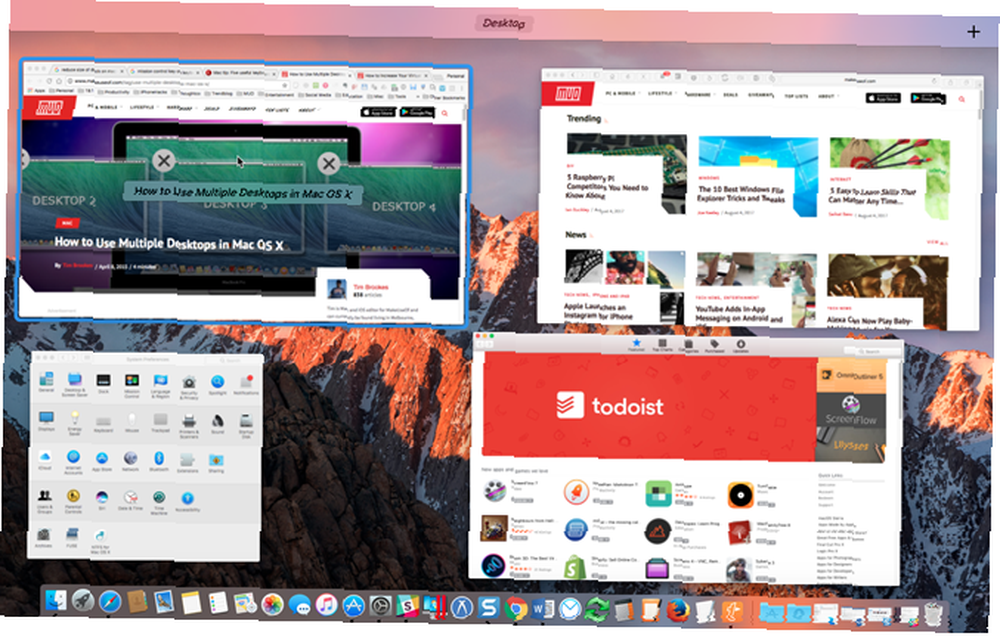
Kliknij znak plus po prawej stronie paska Spaces, aby dodać nowy pulpit.
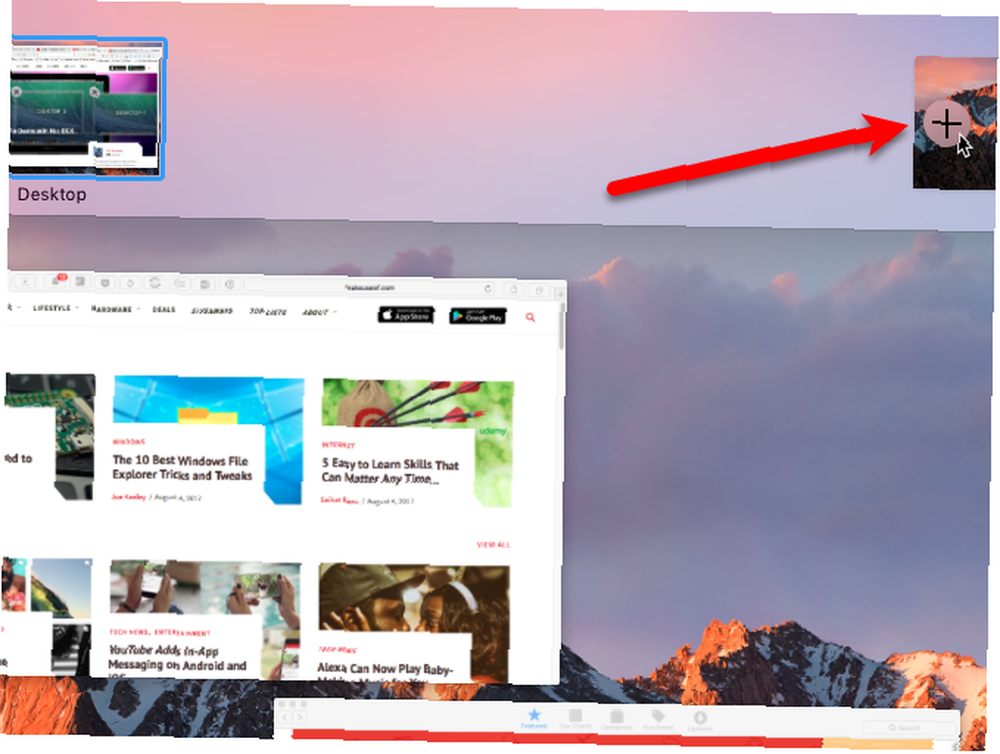
Kliknij miniatury pulpitu na pasku Spaces, aby przełączyć komputery stacjonarne, lub naciśnij Kontrola klawisz i klawisz strzałki w lewo lub w prawo.
Możesz także zmienić kolejność spacji, przeciągając je i upuszczając na pasku Spaces.
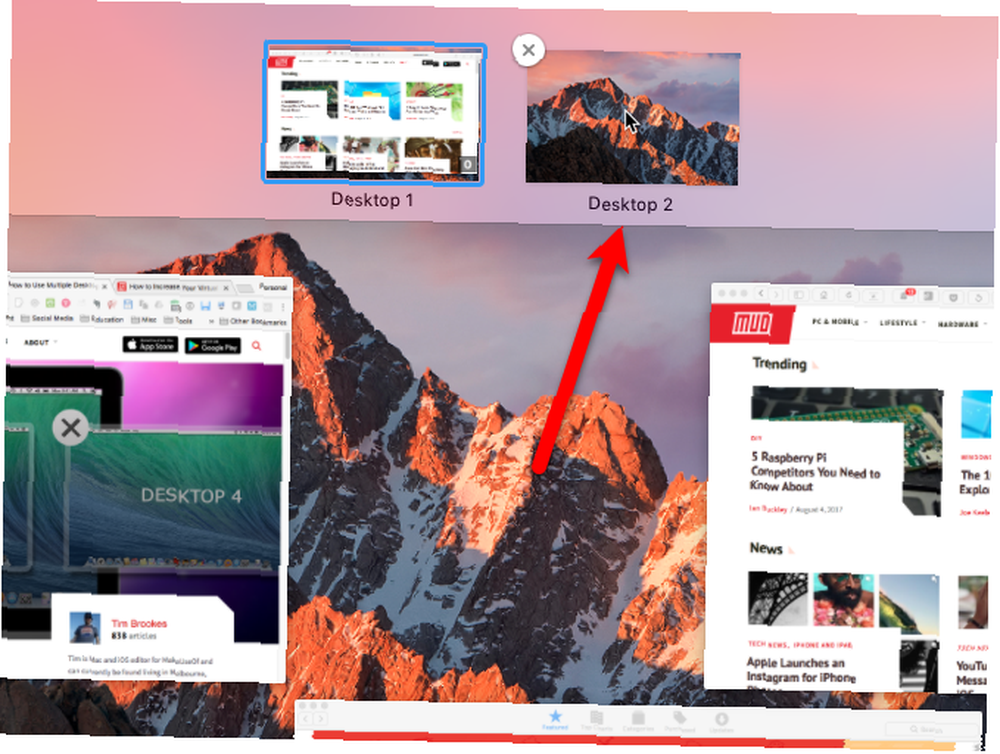
Aby uporządkować aplikacje w przestrzeniach, przeciągnij dużą miniaturę aplikacji w Kontroli misji do innej przestrzeni na pasku Przestrzenie.
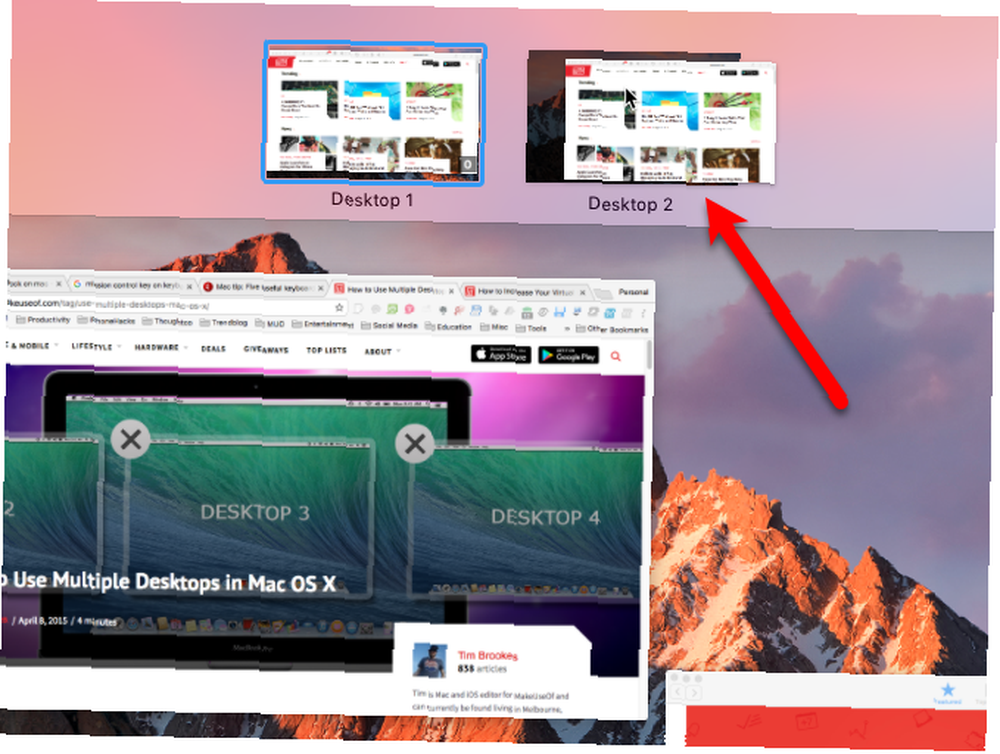
Dowiedz się więcej o korzystaniu z Spaces na komputerze Mac Jak korzystać z wielu komputerów stacjonarnych w systemie Mac OS X Jak korzystać z wielu komputerów stacjonarnych w systemie Mac OS X Wiele komputerów stacjonarnych zostało pierwotnie dodanych do systemu operacyjnego Apple na komputery stacjonarne w 2009 roku, ale duża liczba użytkowników nadal jest zaskoczona, że funkcja w ogóle istnieje. .
Co z Tobą?
Teraz powinieneś być w stanie z łatwością korzystać z najmniejszych ekranów. Jeśli szukasz minimalistycznego doświadczenia na Macu, masz kilka dodatkowych usprawnień w dostosowywaniu komputera Mac 9 Porady dla minimalistycznego i bardziej wydajnego Maca 9 Porady dla minimalistycznego i bardziej wydajnego Maca Interfejs Maca jest czysty i piękny , ale z kilkoma poprawkami tu i tam, możesz go trochę dopracować, aby uzyskać przyjemniejsze wrażenia z pracy na komputerze. używać “mniej znaczy więcej” podejście.
Jak najlepiej wykorzystać nieruchomości ekranowe komputera Mac? Czy korzystałeś z trybu pełnoekranowego lub funkcji Spaces? Daj nam znać w komentarzach wszelkie dodatkowe wskazówki dotyczące maksymalizacji nieruchomości ekranowych na komputerze Mac.











